文章詳情頁
Win7旗艦版系統下遇到路由器死機及掉線故障怎么辦?
瀏覽:80日期:2022-08-22 09:40:26
在使用電腦的過程中,不僅僅是電腦系統會死機,路由器也會發生死機故障或掉線的問題,那遇到這種情況要怎樣解決呢?針對這個問題,小編以win7旗艦版系統為例,跟大家分享一下解決路由器死機故障及掉線的方法吧。
操作步驟:
1、首先檢查一下放置路由器的環境是否通風,如果散熱不及時,會引起死機的情況;

2、然后檢查是否感染病毒,如ARP病毒;
3、接著在192,納米技術xp系統下載.168.0.1的配置界面,“進階設定”→“高級網絡設置”激活“忽略來自WAN PING 回復”,最后復位,重新設置路由器。
另外,路由器經常出現掉線現象解決辦法:
1、首先確認一下外線有無問題,不接路由器直接連接調制解調器會不會掉線;
2、接著檢查是否有人在使用BT,或迅雷,電驢等P2P軟件在下載,如有,建議試下不下載是否就穩定。在P2P軟件里的限制下載流量與連接數;
3、最后在路由管理界面工具→其它項目,啟用忽略來自WAN端PING及開啟DOS保護,把設備做復位,或者軟件做升級;
4、然后檢查是PC是否有感染病毒的情況,如果有的話請盡快處理。
上面為大家介紹的就是win7旗艦版系統下解決路由器死機故障的操作步驟了,如果你也遇到了路由器死機或者掉線的問題就可以通過上面的方法繼續解決,相信對大家有所幫助的。
相關文章:
1. win7c盤怎么清理到最干凈?win7c盤清理到最干凈的辦法2. Win11家庭版怎么升級專業版 Win11家庭版升級W專業版教程3. Win10 dnf圖表系統組建失敗怎么修復?4. 微軟將發布Win10新版磁盤分析功能:搜尋最大文件夾5. Windows7旗艦版系統下安裝完軟件后都會開機自動運行怎么辦?6. Win XP重裝系統后沒有權限怎么辦?系統權限設置教程7. U盤怎么裝WinXP系統?U盤裝深度winXP系統詳細圖文教程8. 統信uos系統怎么管理打印界面和打印隊列?9. Win11攝像頭禁用了怎么辦?Win11系統禁用攝像頭無法使用解決方法10. 2020Win10激活密鑰專業版永久免費分享
排行榜
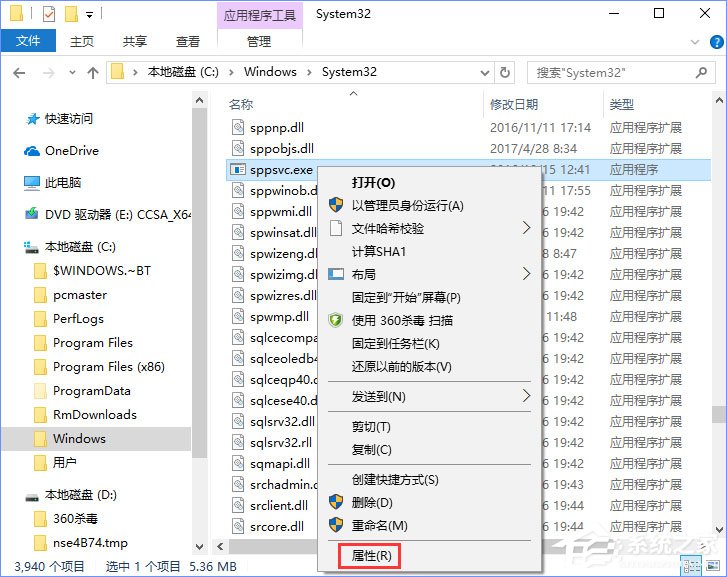
 網公網安備
網公網安備